Inutile de chercher des heures durant la solution pour importer des parcours dans votre GPS Wahoo ELEMENT BOLT, tout se passe par le biais de votre smartphone ou tablette et de l’application Wahoo ELMENT.
Comme nous allons le voir, l’importation n’est pas compliquée et ne nécessite pas d’être un crac en informatique. De toute façon Wahoo avec son ELEMENT BOLT a cherché à rendre la manipulation la plus simple et efficace possible.
Je vous invite à voir ensemble étape par étape les applications à installer, les créations de compte ou les choix à opérer pour importer vos parcours dans le GPS.
PREREQUIS:
- Un Wahoo ELEMNT BOLT,
- Un smartphone ou tablette et l’application Wahoo ELEMNT,
- Un Cloud (DropBox, Ubic, LIMA)
PETIT RAPPEL

Une fois cette tâche réalisée, vous pourrez intervenir sur les paramétrages du GPS « affichage des données, création d’une nouvelle page, etc. et importation d’un ou de plusieurs parcours » sans mettre le nez dans le GPS. Vous devez seulement l’allumer.
ETAPE 1 – LE CLOUD
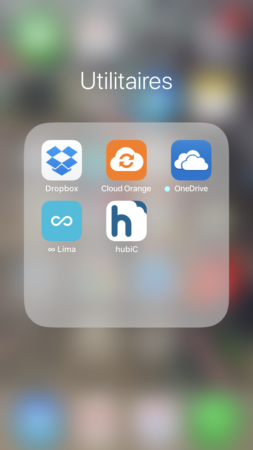
Pour ma part, j’ai fait un autre choix pour le cloud, j’utilise un système français, le LIMA. C’est un petit boitier que je connecte à la Livebox et à un disque dur. C’est un cloud personnel. C’est bien plus pratique à mon avis et très simple d’utilisation. « Je vous reparlerai 😉 »
La procédure d’importation d’un parcours vers le GPS est identique d’un cloud à l’autre « DropBox, HUBIC ou le système LIMA ». Pour ce tutoriel, je l’ai réalisé avec le système LIMA, autant promouvoir le système français. 😉
- Première action, vous devez vous créer un compte sur le cloud de votre choix.
Vous n’avez pas besoin d’utiliser un ordinateur, il suffit d’installer l’application d’un cloud et de créer un dossier parcours pour les retrouver plus facilement avant de les envoyer dans votre ELEMENT BOLT.
ELEMNT.ETAPE 2 – AVANT D’IMPORTER UN FICHIER GPX
Quel que soit votre choix de cloud, la procédure reste la même sur votre smartphone. C’est un constat que j’ai pu faire en utilisant l’IOS d’Apple et l’application WAHOO ELEMNT. Il n’y a pas la moindre relation entre le CLOUD et l’application. C’est juste une passerelle entre le lieu de stockage des parcours et le GPS. Seul le format .gpx est impératif.
RAPPEL : Avant d’envoyer un parcours dans votre GPS, je vous rappelle l’importance de bien visualiser la cohérence du tracé. La précision du guidage en dépend.
Il est toujours possible de corriger le parcours sur des sites ou logiciels avant de le sauvegarder sur votre cloud.
ETAPE 3 IMPORTER UN FICHIER .GPX
La procédure n’est pas très compliquée. Il faut juste respecter la bonne procédure pour importer le fichier, pour le stocker dans l’application, puis l’envoyer dans le Wahoo ELEMNT BOLT.
- Allez dans l’espace de stockage pour sélectionner le parcours que vous souhaitez réaliser.
- Sélectionnez le parcours .gpx et vous pouvez observer un texte totalement incompréhensible. Pas de panique tout va bien jusque-là.
- Cliquez sur l’icône en haut de la page afin de sélectionner l’application Wahoo.
- Pensez à allumer votre GPS pour disposer de l’ensemble des fonctionnalités de l’application. Il vous reste à cliquer sur l’icône Wahoo pour importer le fichier. On vous demande de vérifier ou de modifier le nom du parcours. Il vous reste à valider. C’est fait.
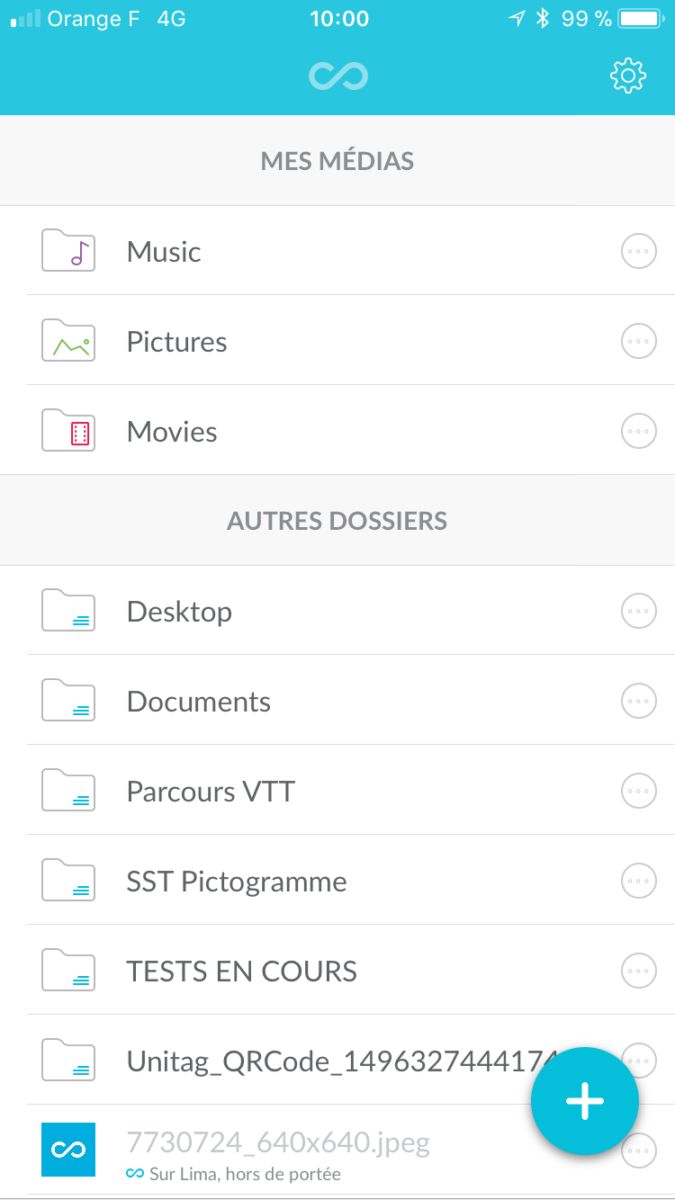 |
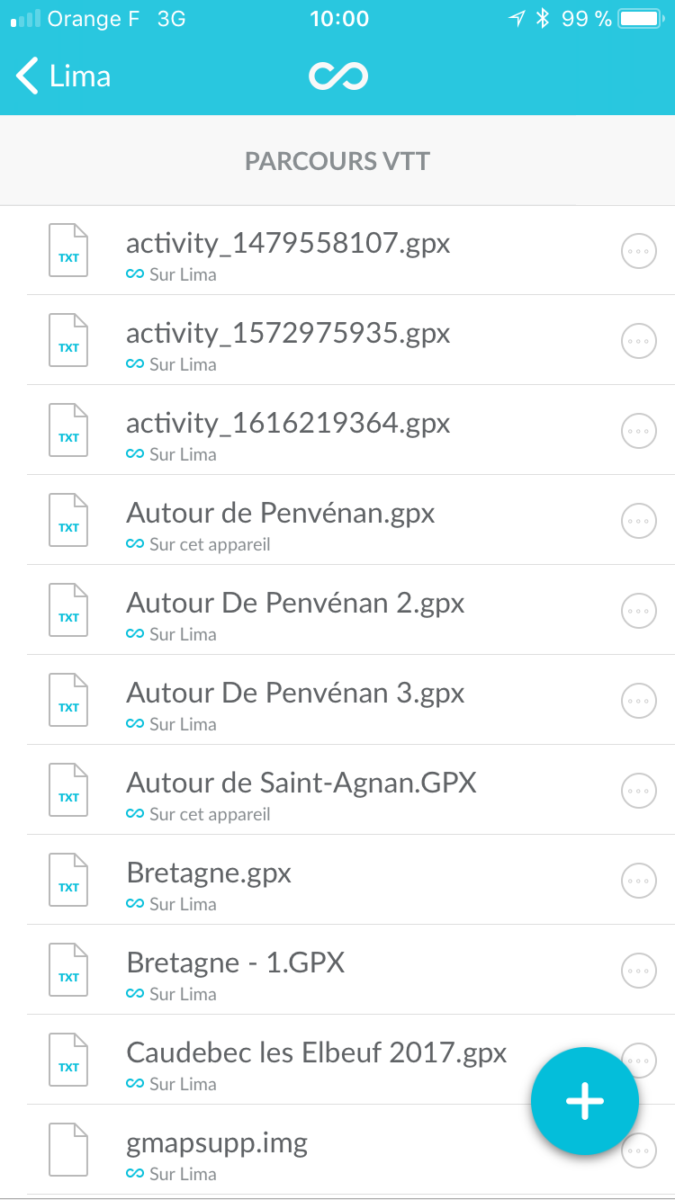 |
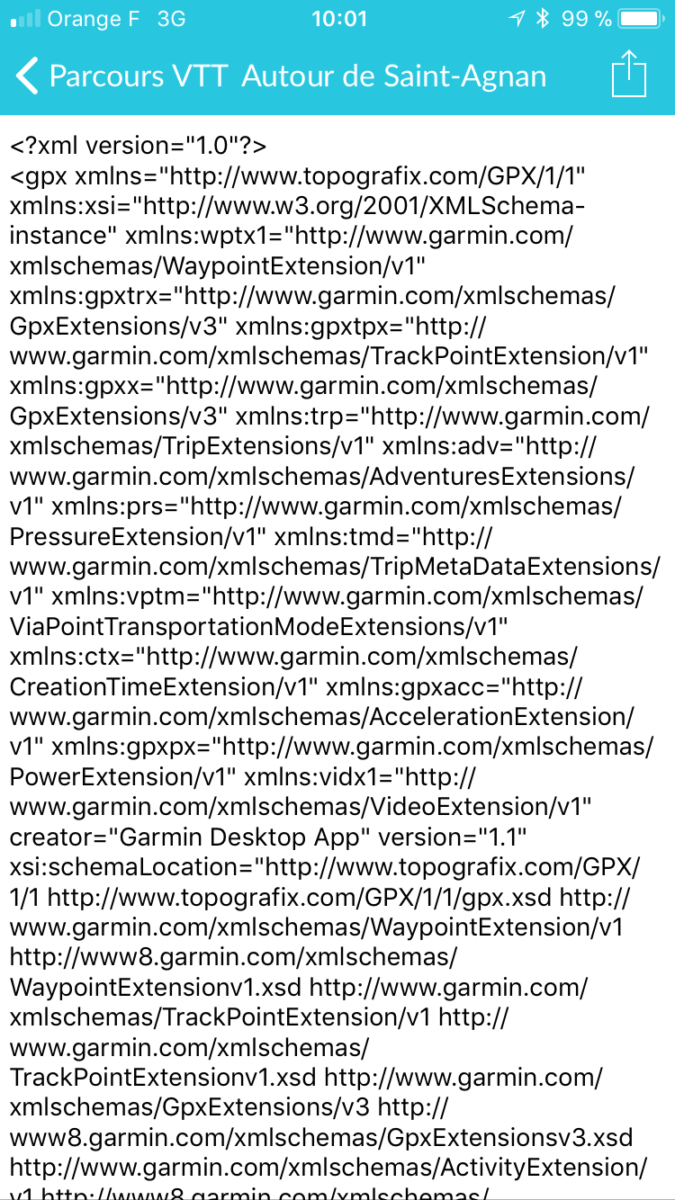 |
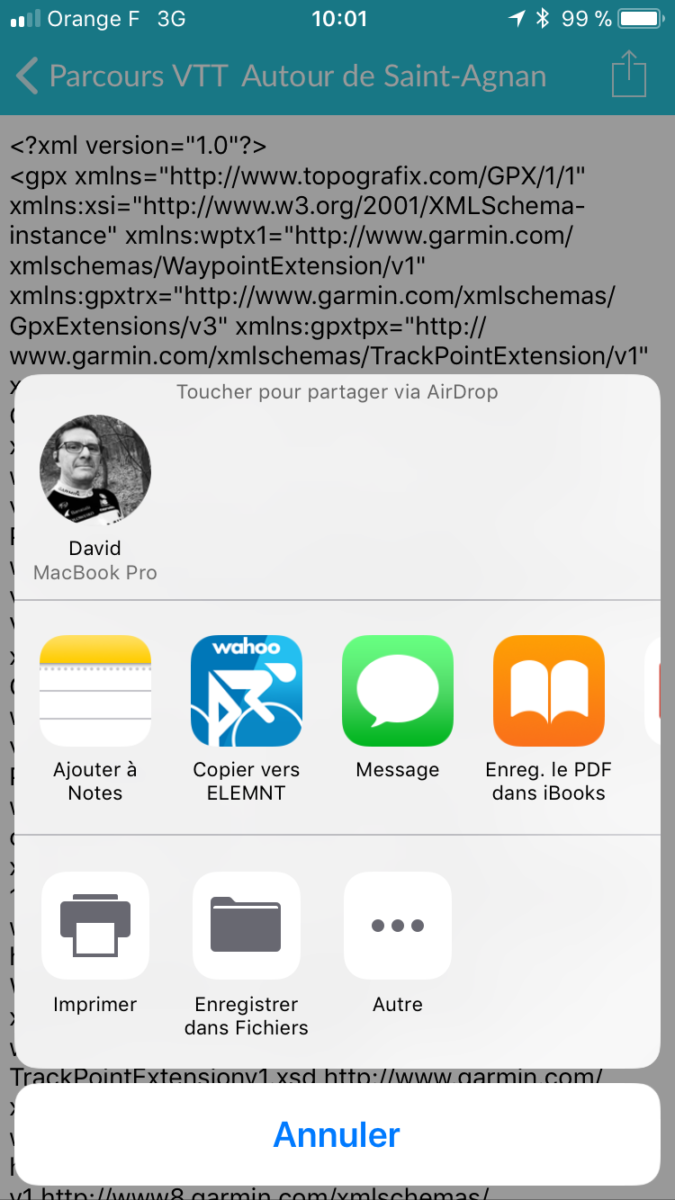 |
 |
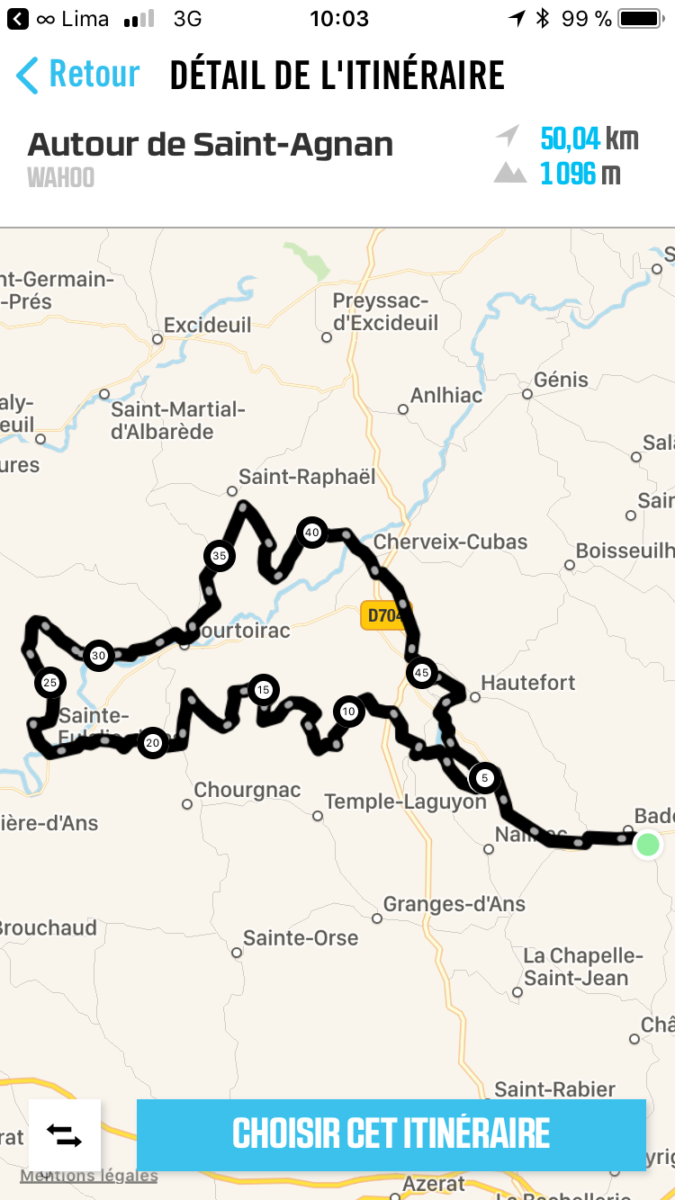 |
ETAPE 4 ENVOYER UN PARCOURS DANS LE GPS
Ce qui peut surprendre dans un premier temps à l’importation d’un parcours, c’est qu’on n’a pas le moindre aperçu du tracé… Il faudra se rendre dans l’onglet « PAS D’ITINERAIRE SELECTIONNE » pour visualiser le fichier. En cliquant sur l’image, on obtient une bien meilleure lecture du parcours. Des flèches vous indiquent le sens de tracé. C’est sympa et bien fait.
Pour vérifier la présence du parcours dans le Wahoo ELEMNT BOLT, il faut se rendre dans la page destinée à la cartographie. Un dernier clic sur « Route » pour visualiser la liste des parcours présents dans le GPS.
Je n’ai pas abordé le sujet, mais il est également possible d’importer un parcours venant d’une boite mail se trouvant sur votre smartphone. La procédure est identique.
AUTRES POSSIBILITES – STRAVA
Je vous recommande d’être vigilant et de bien lire la cohérence du parcours avant de l’exporter vers votre GPS. Vous ne pourrez pas modifier ou réécrire même partiellement le parcours.
Comme nous venons de le voir, L’ELEMNT BOLT et l’application sont intimement liés. Si vous avez jumelé l’application avec le site STRAVA, il en va de même. STRAVA est aussi une passerelle exploitable pour l’importation de parcours dans l’ELEMNT BOLT.
« Il n’est pas nécessaire d’avoir un compte premium ».
A vous de fouiner sur STRAVA pour trouver votre prochaine destination.
ETAPE 1
Sélectionnez le parcours d’un tiers et cliquez sur « Créer un itinéraire ».
ETAPE 2
Enregistrez le parcours.
Allumez le Wahoo ELEMNT BOLT tout en ouvrant l’application, la synchronisation devrait être relativement rapide.
Le transfert est plus ou moins rapide en fonction de la qualité de votre réseau.
DANS L’HISTORIQUE DE L’APPLICATION…
La dernière possibilité, c’est d’aller piocher dans l’historique pour le transformer en parcours. La procédure est simple et ultra rapide.
L’importation est ultra rapide. Il vous reste à aller rouler sans la moindre limite en Wahoo ELEMNT BOLT … 😉
S’il vous reste des interrogations, vous pouvez toujours me contacter à l’adresse mail : actuduvttgps@gmail.com
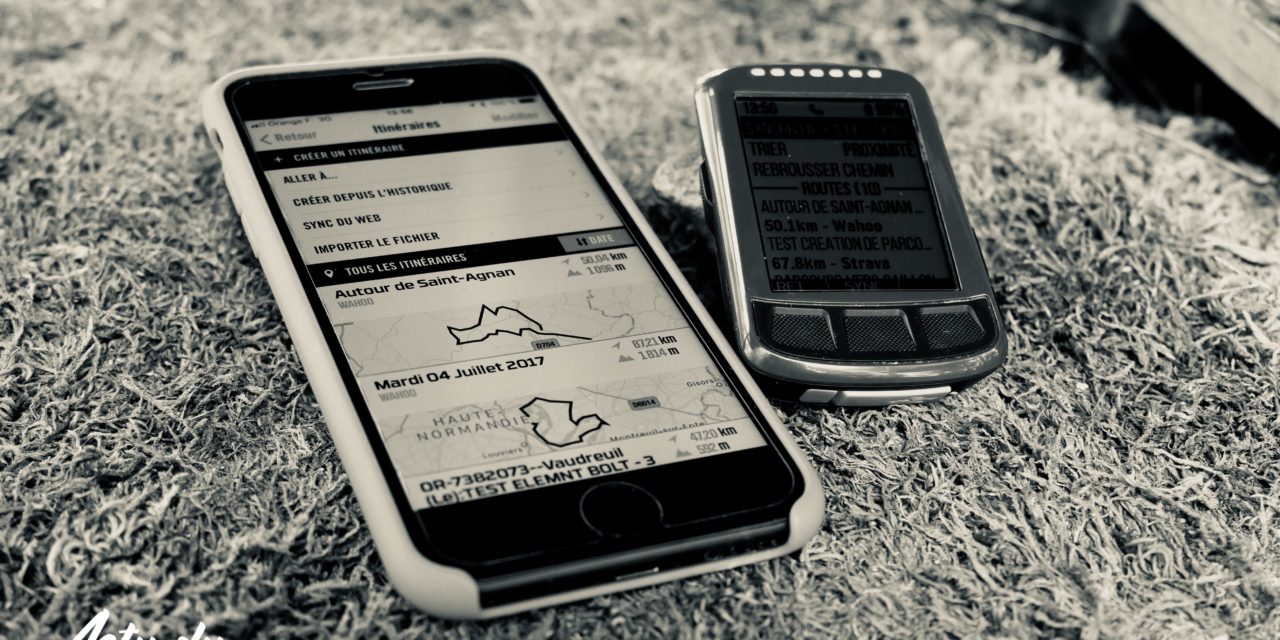
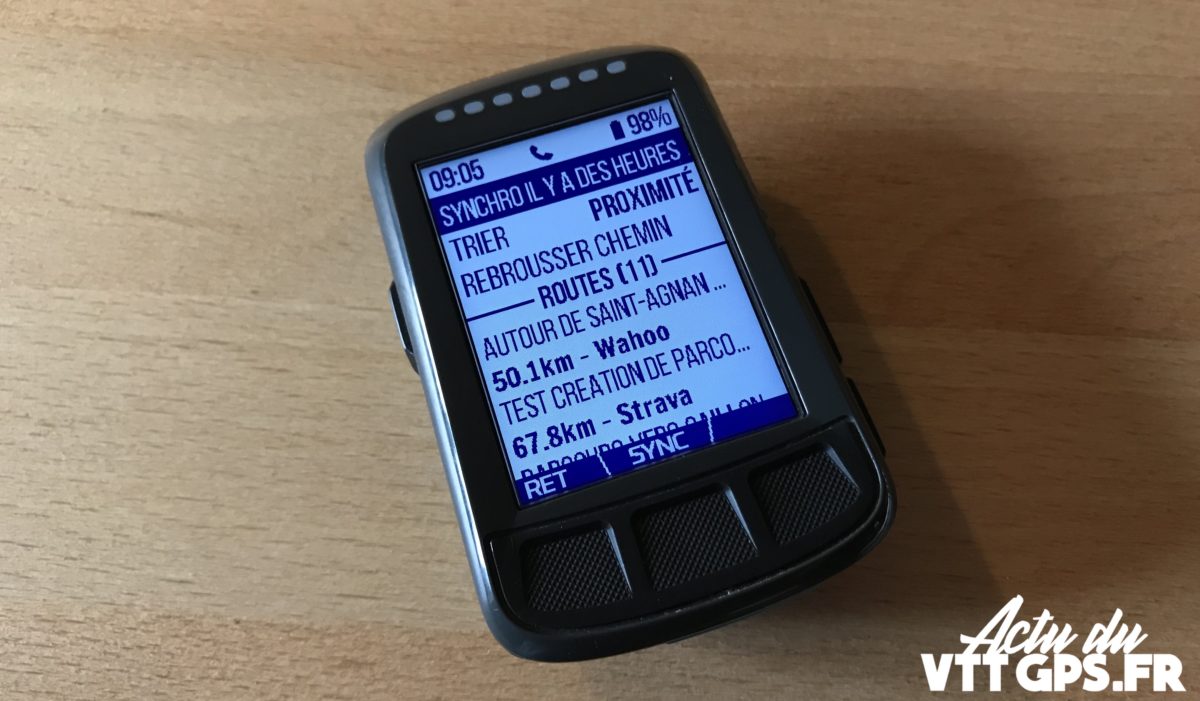


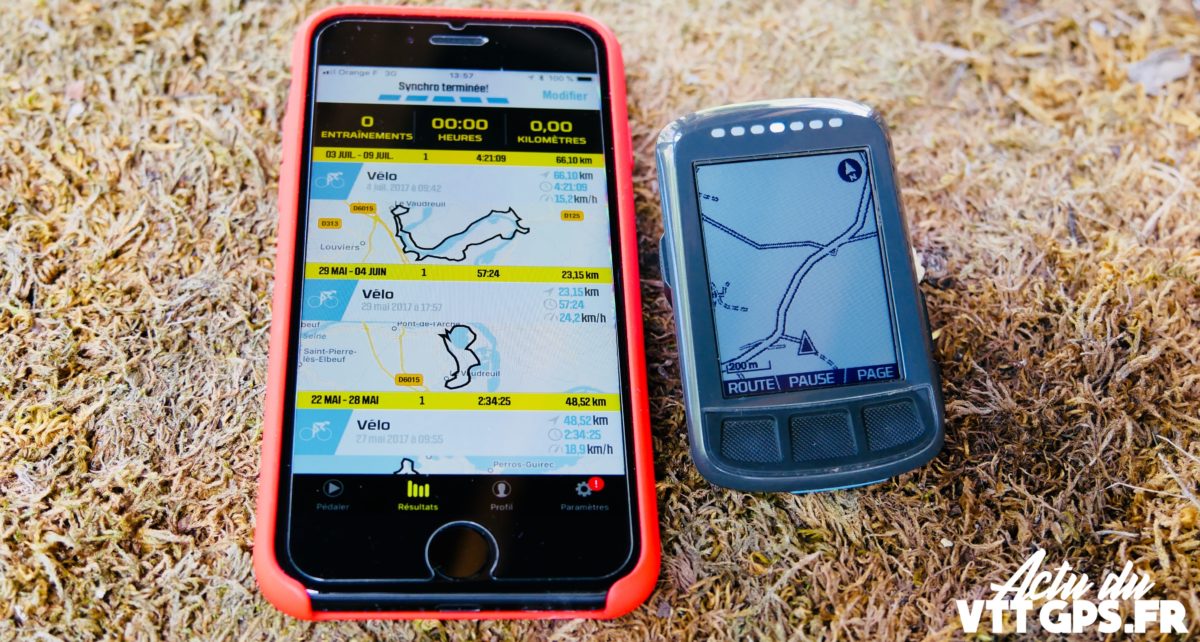




Merci pour ce super tuto, est-ce que vous avez réussi à supprimer des parcours ?
Bonjour,
Je refaire un nouveau tutoriel pour l’importation et la suppression des parcours sur les WAHOO.
A très vite,
Sportivement,
David 😉
Bonjour,
Pour supprimer des fichiers depuis Wahoo Elemnt sur le smarphone, je sélectionne le fichier et le fais aller sur la gauche. L’application me demande si je veux le supprimer ou non. Le fichier supprimé est retiré du GPS.
Je n’arrive cependant pas à supprimer des parcours importés depuis Komoot sur mon GPS Wahoo Elemnt.
Quand je fais la manipulation de supprimer un fichier sur mon smartphone, l’application indique « impossible de supprimer des fichiers externes ».
Auriez vous une astuce pour m’aider ?
En vous remerciant,
Cordialement,
Benoit
Bonjour Benoit,
Je viens de regarder sur l’application. Je peux comme vous supprimer les parcours importer d’Openrunner autres sources. Mais je ne peux pas supprimer les STRAVA ou KOMOOT.
Vous n’avez pas d’autre choix, il faut les supprimer de la source directement. Les parcours semblent être en vitrine sur l’application. Lorsque vous souhaitez l’importer dans le compteur WAHOO va télécharger le fichier sur les serveurs de STRAVA ou KOMOOT.
C’est mon analyse.
Sportivement,
David 😉
Bonjour,
Merci pour les informations. En supprimant les parcours dans komoot, ces derniers sont supprimés directement dans wahoo quelques minutes après.
Bravo pour le tutoriel.
Cordialement
Benoît
J’ai rien compris j’essaie un autre tuto